Hay
varios “truquitos” para dotar de funcionalidad adicional al panel de
Unity, pero ninguno con las posibilidades de Drawers -que podríamos
traducir como “cajones” o “estantes”-, una pequeña aplicación que cuando
se haya pulido, va a ser toda una delicia.
Porque, vaya por delante, el estado actual de Drawers lo hace duro de utilizar, su configuración es confusa, tosca, y no siempre funciona correctamente. O esa ha sido mi impresión. ¿No tiene sentido hablar de algo tan verde? Seguramente así sea. Sin embargo, la idea es tan “esto debería existir por defecto” que vale la pena prestarle un poco de atención (y ya que he estado probándolo, os lo cuento).
Si le tuviera que explicar a un usuario de KDE qué es Drawers, lo compararía con los plasmoides Estante y Vista de carpeta… y algo más. Pero como muy posiblemente la mayoría de interesados en esto no provenga de KDE, os lo describo más detalladamente.
Con Drawers puedes crear tres tipos diferentes de lanzadores para el panel de Unity:
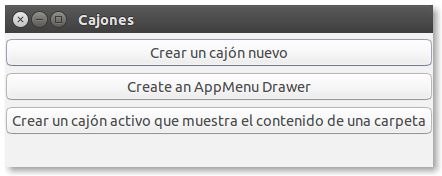
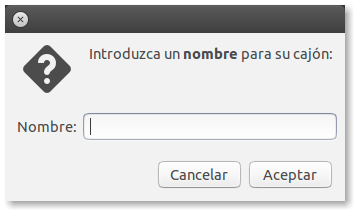

Un “drawer” normal, esto es, un “cajón” en la forma de ventana emergente y flotante en el que incrustar cualquier archivo -carpetas, documentos, lanzadores de aplicaciones, etc.- con arrastrar y soltar. Ideal para disponer en un mismo acceso rápido de lo que haga falta -por ejemplo, si estás trabajando en un proyecto específico- o incluso para crear un “menú a la carta”.
También puedes crear un AppMenu Drawer, un menú de aplicaciones que será ideal cuando se pueda configurar al gusto, por ejemplo, creando cajones de aplicaciones personalizados (yo no lo he conseguido).
Y para completar puedes crear un lanzador que muestre el contenido de una carpeta en concreto.
Todo funciona bajo el mismo paradigma de ventana flotante:

Como he advertido, no obstante, de momento queda todo en una gran idea sin refinar. Pero si os apetece probar…:
sudo add-apt-repository ppa:ian-berke/ppa-drawers
sudo apt-get update
sudo apt-get install drawers
Porque, vaya por delante, el estado actual de Drawers lo hace duro de utilizar, su configuración es confusa, tosca, y no siempre funciona correctamente. O esa ha sido mi impresión. ¿No tiene sentido hablar de algo tan verde? Seguramente así sea. Sin embargo, la idea es tan “esto debería existir por defecto” que vale la pena prestarle un poco de atención (y ya que he estado probándolo, os lo cuento).
Si le tuviera que explicar a un usuario de KDE qué es Drawers, lo compararía con los plasmoides Estante y Vista de carpeta… y algo más. Pero como muy posiblemente la mayoría de interesados en esto no provenga de KDE, os lo describo más detalladamente.
Con Drawers puedes crear tres tipos diferentes de lanzadores para el panel de Unity:
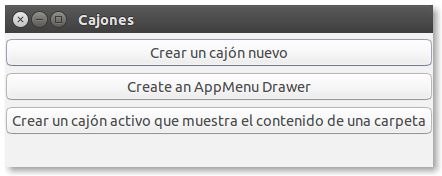
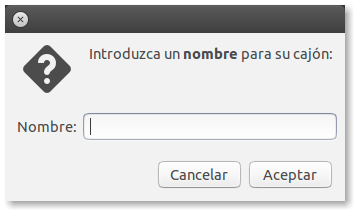

Un “drawer” normal, esto es, un “cajón” en la forma de ventana emergente y flotante en el que incrustar cualquier archivo -carpetas, documentos, lanzadores de aplicaciones, etc.- con arrastrar y soltar. Ideal para disponer en un mismo acceso rápido de lo que haga falta -por ejemplo, si estás trabajando en un proyecto específico- o incluso para crear un “menú a la carta”.
También puedes crear un AppMenu Drawer, un menú de aplicaciones que será ideal cuando se pueda configurar al gusto, por ejemplo, creando cajones de aplicaciones personalizados (yo no lo he conseguido).
Y para completar puedes crear un lanzador que muestre el contenido de una carpeta en concreto.
Todo funciona bajo el mismo paradigma de ventana flotante:

Como he advertido, no obstante, de momento queda todo en una gran idea sin refinar. Pero si os apetece probar…:
sudo add-apt-repository ppa:ian-berke/ppa-drawers
sudo apt-get update
sudo apt-get install drawers
- Obtener enlace
- X
- Correo electrónico
- Otras aplicaciones
Etiquetas
Carpetas
Etiquetas:
Carpetas
- Obtener enlace
- X
- Correo electrónico
- Otras aplicaciones